怎么给win10专业版系统安装打印机驱动
2018-09-12 09:08:23作者:系统之家
最近有些小伙伴问小编,为什么给电脑设置了打印机,却没办法打印呢?究其原因是你忘了给系统安装打印机驱动了。下面我们就来介绍一下给win10专业版系统安装打印机驱动的详细步骤,一起往下看吧。
相关推荐:win10专业版系统
1、首先连接好打印机,并准备好打印机的驱动文件,按Win+i打开设置界面,点击其中的“设备”选项。
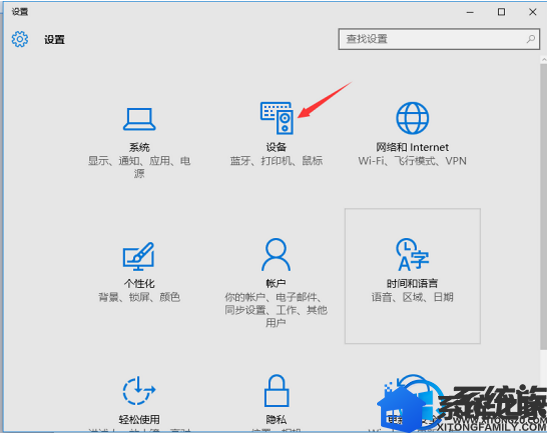
2、点击“添加打印机或扫描仪”。
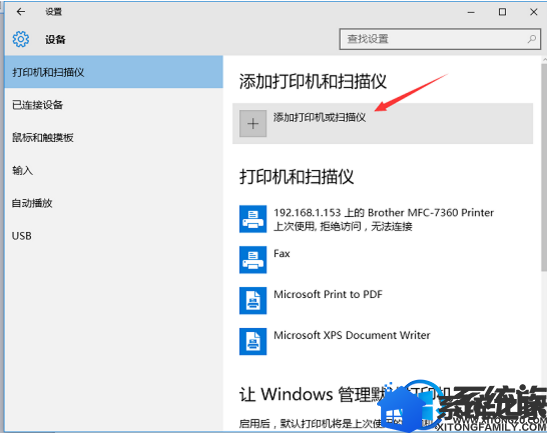
相关推荐:win10专业版系统
1、首先连接好打印机,并准备好打印机的驱动文件,按Win+i打开设置界面,点击其中的“设备”选项。
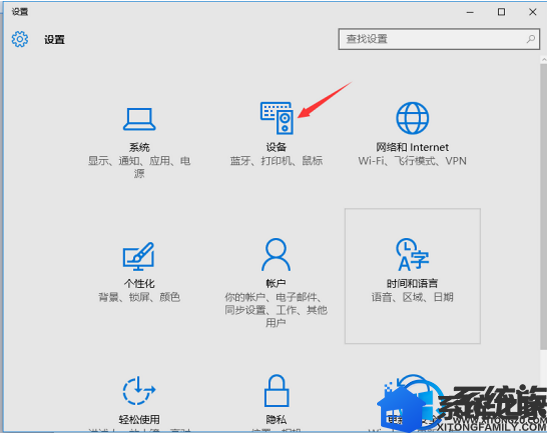
2、点击“添加打印机或扫描仪”。
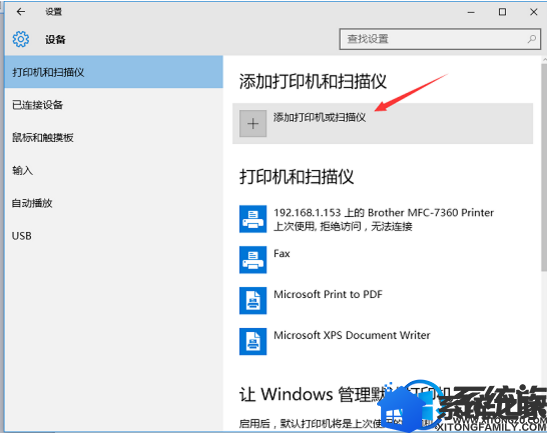
3、如果你的打印机已经连接了电脑,此时就会扫描出来,点击打印机,如果本机还未安装驱动,按提示找到驱动位置,安装即可。
安装完成后就可以使用打印机了,在打印机和扫描仪选项的最底下点击“设备和打印机”可以打开打印机列表,右键打印机,在选项中可以将其设置为默认打印机。
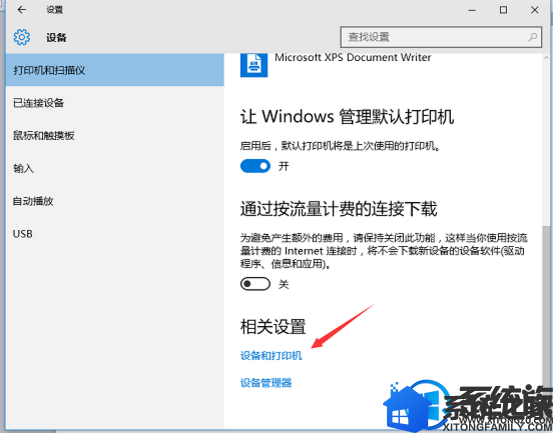
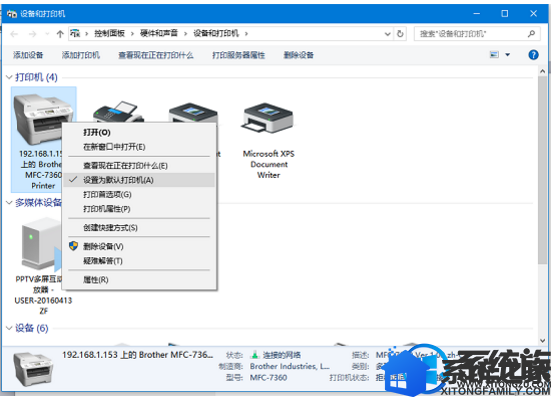
几个简单的步骤就可以让你的打印机正常运转起来了,大家不妨动手一试。
